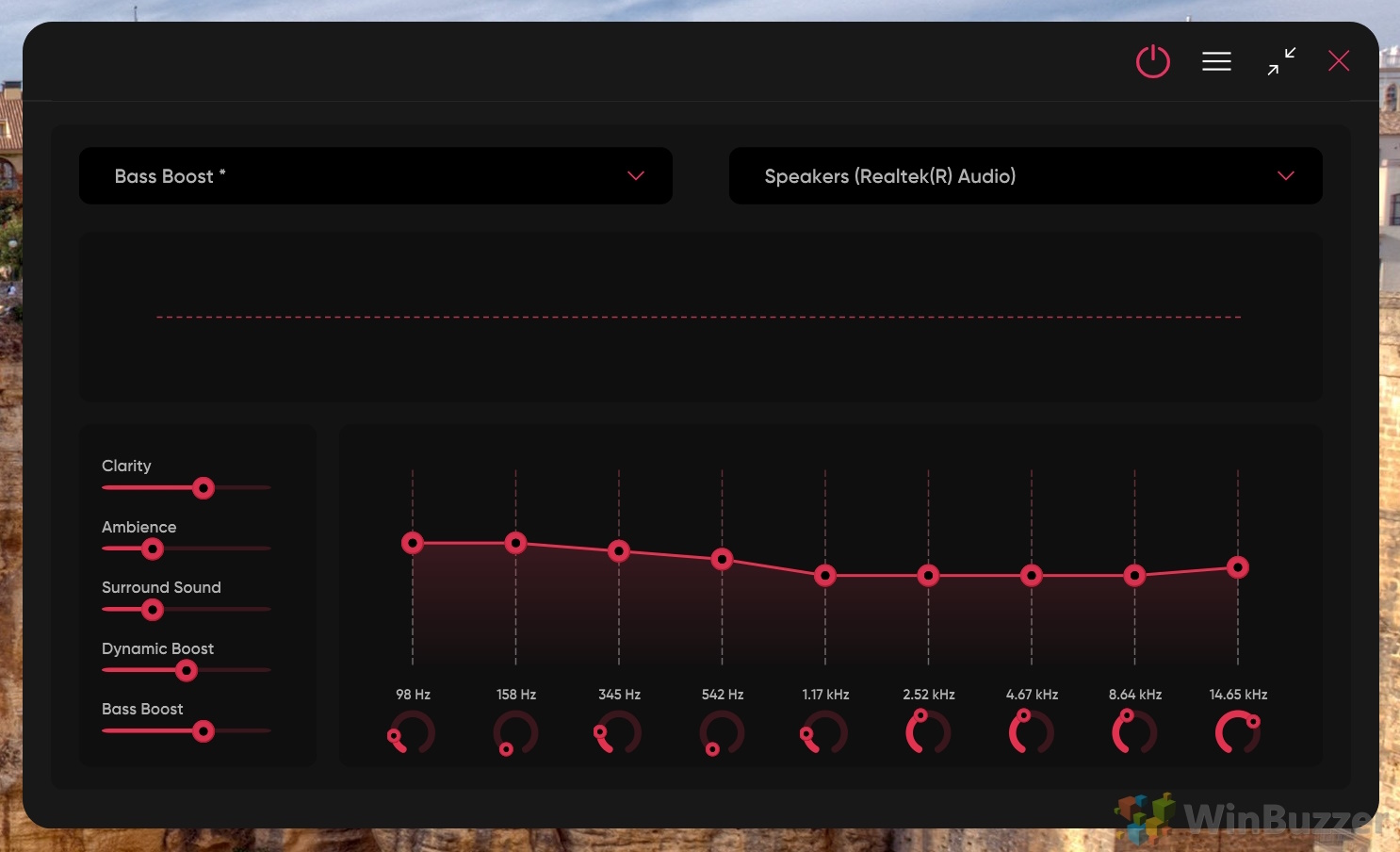Es dauert nur ein paar Minuten, einen Mikrofontest durchzuführen oder die Mikrofonwiedergabe von einem externen Gerät in Windows 10 zu starten, aber die Funktion verbirgt sich hinter nicht intuitiven Einstellungsmenüs.
FAQ – Häufig gestellte Fragen Informationen zur Mikrofonwiedergabe unter Windows
Wie kann ich die Latenz bei der Mikrofonwiedergabe reduzieren, um zu vermeiden, dass ich meine Stimme verzögert höre?
Die Reduzierung der Latenz bei der Mikrofonwiedergabe kann durch den Einsatz von Hardware-und Softwarelösungen erreicht werden. Wenn Sie ein externes Audio-Interface verwenden, stellen Sie sicher, dass es über das entsprechende Software-Bedienfeld auf die niedrigste Puffergröße eingestellt ist. Bei internen Soundkarten können Sie auf die Soundeinstellungen zugreifen, indem Sie mit der rechten Maustaste auf das Soundsymbol in der Taskleiste klicken, zu den Geräten „Wiedergabe“ oder „Aufnahme“ navigieren und die Eigenschaften anpassen um eine geringere Puffergröße oder eine schnellere Abtastrate zu verwenden. Erwägen Sie außerdem, unnötige Klangverbesserungen oder-effekte auf der Registerkarte „Verbesserungen“ in den Geräteeigenschaften zu deaktivieren, da diese zu zusätzlicher Latenz führen können.
Kann ich die Mikrofonwiedergabe verwenden, um meine Stimme zu überwachen? während Aufnahmesitzungen?
Ja, die Mikrofonwiedergabe eignet sich ideal für die Sprachüberwachung während Aufnahmesitzungen und bietet Audio-Feedback in Echtzeit. Dies ist besonders nützlich in Szenarien, die eine präzise Stimmkontrolle erfordern, wie z. B. Gesang oder Sprachausgabe. Um eine minimale Latenz zu gewährleisten, die für eine effektive Überwachung entscheidend ist, verwenden Sie ein Audio-Interface oder eine Soundkarte mit ASIO-Treibern (Audio Stream Input/Output). Passen Sie die Abhörpegel so an, dass Ihre Stimme gut mit den Backing-Tracks (sofern vorhanden) harmoniert, ohne dass es zu Rückkopplungen oder Echos kommt.
Wie schalte ich die Mikrofonwiedergabe nach der Ersteinrichtung auf ein anderes Audiogerät um?
Um die Mikrofonwiedergabe auf ein anderes Audiogerät umzuschalten, greifen Sie zunächst auf die Toneinstellungen zu indem Sie mit der rechten Maustaste auf das Soundsymbol in Ihrer Taskleiste klicken und „Sounds“ auswählen. Gehen Sie zur Registerkarte „Aufnahme“, doppelklicken Sie auf Ihr Mikrofon, um dessen Eigenschaften zu öffnen, und navigieren Sie zur Registerkarte „Hören“. Hier finden Sie unter „Wiedergabe über dieses Gerät“ ein Dropdown-Menü, in dem Sie Ihr neues gewünschtes Audiogerät auswählen können. Klicken Sie auf „Übernehmen“ und dann auf „OK“, um die Änderung zu bestätigen. Denken Sie daran, dass das von Ihnen ausgewählte Gerät ordnungsgemäß angeschlossen sein und von Ihrem System erkannt werden muss.
Was soll ich tun, wenn mein Mikrofon nicht in den Toneinstellungen angezeigt wird?
Wenn Ihr Mikrofon nicht angezeigt wird nicht in den Toneinstellungen angezeigt wird, stellen Sie zunächst sicher, dass es richtig an Ihren Computer angeschlossen und ggf. eingeschaltet ist. Überprüfen Sie verschiedene USB-Anschlüsse oder Audio-Buchsen, um Verbindungsprobleme auszuschließen. Gehen Sie als Nächstes zum Geräte-Manager (Sie können im Startmenü danach suchen), schauen Sie unter „Audioeingänge und-ausgänge“ nach und prüfen Sie, ob Ihr Mikrofon aufgeführt ist. Wenn nicht, suchen Sie unter „Audio-, Video-und Gamecontroller“ nach nicht identifizierten Geräten, bei denen es sich möglicherweise um Ihr Mikrofon handelt, für die ein Treiber-Update erforderlich ist. Wenn Sie ein nicht erkanntes Gerät finden, klicken Sie mit der rechten Maustaste darauf, wählen Sie „Treiber aktualisieren“ und befolgen Sie die Anweisungen. Informationen zu USB-Mikrofonen finden Sie auch unter „Universal Serial Bus-Controller“.
Wie kann ich den Ton meines Mikrofons während eines Live-Streams oder einer Videokonferenz mit anderen teilen?
Teilen Sie den Ton Ihres Mikrofons während Ein Live-Stream oder eine Videokonferenz kann mithilfe von Broadcasting-Software wie OBS Studio oder XSplit, mit dem Sie Ihr Mikrofon-Audio mit anderen Quellen mischen und die kombinierte Ausgabe streamen können. Für Videokonferenzen bieten die meisten modernen Konferenzsoftwares wie Zoom oder Microsoft Teams eine Option zum Teilen von Systemaudio während einer Bildschirmfreigabesitzung; Stellen Sie sicher, dass Ihr Mikrofon in den Windows-Soundeinstellungen als Standardaufnahmegerät festgelegt ist, um den Ton einzubinden. Fügen Sie in OBS Studio eine „Mic/Aux“-Audioquelle zu Ihrer Szene hinzu und passen Sie die Mischpegel an, um sicherzustellen, dass Ihr Publikum Sie neben allen anderen Audioquellen deutlich hört.
Was kann Tue ich das, wenn es bei der Wiedergabe meines Mikrofons viele Hintergrundgeräusche gibt?
Wenn bei der Wiedergabe Ihres Mikrofons Hintergrundgeräusche auftreten, versuchen Sie es zunächst mit physischen Lösungen, z. B. an einen ruhigeren Ort oder verwenden Sie ein Richtmikrofon mit Picking Der Ton kommt hauptsächlich aus einer Richtung. In den Eigenschaften Ihres Mikrofons in den Windows-Soundeinstellungen finden Sie auf der Registerkarte „Verbesserungen“ möglicherweise die Optionen „Rauschunterdrückung“ oder „Akustische Echounterdrückung“; Wenn Sie diese aktivieren, können Sie Hintergrundgeräusche reduzieren. Erwägen Sie für eine erweiterte Rauschunterdrückung die Verwendung von Softwarelösungen wie Krisp oder NVIDIA RTX Voice, die mithilfe von KI Hintergrundgeräusche in Echtzeit aus Ihrem Audio herausfiltern.
Warum gibt es ein Echo, wenn ich die Mikrofonwiedergabe verwende? , und wie kann ich das Problem beheben?
Echos während der Mikrofonwiedergabe entstehen oft dadurch, dass das Mikrofon den Ton von Ihren Lautsprechern aufnimmt und so eine Rückkopplungsschleife entsteht. Um dies zu verhindern, verwenden Sie beim Abhören Ihrer Mikrofonwiedergabe Kopfhörer anstelle von Lautsprechern. Wenn die Verwendung von Lautsprechern erforderlich ist, verringern Sie deren Lautstärke und halten Sie das Mikrofon so weit wie möglich von ihnen entfernt. Überprüfen Sie außerdem die Eigenschaften Ihres Mikrofons in den Toneinstellungen auf Optionen zur „Echounterdrückung“ auf der Registerkarte „Verbesserungen“ und stellen Sie sicher, dass diese aktiviert sind. In Umgebungen mit harten Oberflächen kann das Hinzufügen weicher Materialien wie Teppiche oder Vorhänge auch dazu beitragen, das Echo zu reduzieren, indem sie Schall absorbieren.
Wie kann ich die Balance zwischen meinem Mikrofoneingang und den Systemtönen während der Wiedergabe anpassen?
Um Ihren Mikrofoneingang mit den Systemtönen abzugleichen, müssen Sie die einzelnen Lautstärkepegel verwalten. Klicken Sie mit der rechten Maustaste auf das Tonsymbol in Ihrer Taskleiste und öffnen Sie den „Lautstärkemixer“ oder „Toneinstellungen öffnen“, wo Sie „App-Lautstärke und Geräteeinstellungen“ finden/strong>’. Hier sehen Sie Schieberegler für verschiedene Anwendungen und Systemtöne, mit denen Sie deren Lautstärke unabhängig von Ihrem Mikrofon anpassen können. Wenn Sie Kommunikationssoftware wie Skype oder Zoom verwenden, verfügen diese oft über eigene Audioeinstellungen, mit denen Sie die Mikrofon-und Lautsprecherpegel innerhalb der Anwendung anpassen können, was eine bessere Kontrolle über die Balance bei Anrufen oder Besprechungen ermöglicht.
Ist es möglich, den Ton aufzunehmen, den ich während der Mikrofonwiedergabe höre?
Die Tonaufzeichnung während der Mikrofonwiedergabe ist möglich, erfordert jedoch eine spezielle Software, die sowohl den Mikrofoneingang als auch den Systemton gleichzeitig erfassen kann. Software wie Audacity (ein kostenloser Open-Source-Audioeditor) kann Ihr Mikrofon aufzeichnen und mit etwas Konfiguration auch gleichzeitig Systemaudio aufzeichnen. Für stärker integrierte Lösungen ermöglicht OBS Studio die Aufnahme mehrerer Audiospuren, einschließlich Ihres Mikrofons und Desktop-Audios, was sich ideal für die Erstellung von Inhalten wie Tutorials oder Gameplay eignet Videos. Stellen Sie sicher, dass Sie die Software richtig konfigurieren, um beide Audioquellen zu erfassen und die Pegel anzupassen, um den Klang auszugleichen.
Kann ich die Qualität meiner Mikrofonwiedergabe mit Equalizer-Einstellungen verbessern?
Wie mache ich das? Beheben Sie Probleme mit der Mikrofonwiedergabe, die nach der Einrichtung nicht funktioniert?
Wenn Sie Probleme damit haben, dass die Mikrofonwiedergabe nicht wie erwartet funktioniert, überprüfen Sie zunächst alle Verbindungen und stellen Sie sicher, dass Ihr Mikrofon und Ihr Wiedergabegerät in den Windows-Soundeinstellungen richtig konfiguriert sind. Testen Sie Ihr Mikrofon mit einem anderen Gerät, um Hardwareprobleme auszuschließen. Besuchen Sie in den Eigenschaften Ihres Mikrofons erneut die Registerkarte „Anhören“, um zu bestätigen, dass „Dieses Gerät anhören“ weiterhin aktiviert und das richtige Wiedergabegerät ausgewählt ist. Wenn das Problem weiterhin besteht, starten Sie Ihren Computer neu, um vorübergehende Softwareprobleme zu beheben. Durch die Suche nach Treiberaktualisierungen für Ihre Audiogeräte über den Geräte-Manager können auch Kompatibilitätsprobleme behoben werden.
Kann ich die Mikrofonwiedergabe für Live-Auftritte oder öffentliche Reden verwenden?
Die Mikrofonwiedergabe für Live-Auftritte oder Öffentliches Reden ist möglich, erfordert jedoch eine sorgfältige Einrichtung, um Rückkopplungen zu vermeiden und einen klaren Klang zu gewährleisten. Schließen Sie Ihren Computer an ein PA-System oder externe Lautsprecher an und stellen Sie sicher, dass diese so positioniert sind, dass das Risiko, dass das Mikrofon seine eigene Ausgabe von den Lautsprechern aufnimmt, minimiert wird. Testen Sie das Setup bei verschiedenen Lautstärken, um die optimale Balance zu finden, bei der Ihre Stimme klar und deutlich verstärkt wird, ohne dass es zu Rückkopplungen kommt. Erwägen Sie die Verwendung eines Richtmikrofons, um sich auf Ihre Stimme zu konzentrieren und die Aufnahme von Umgebungsgeräuschen zu minimieren.
Wie kann ich Rückkopplungsgeräusche verhindern, wenn ich Lautsprecher für die Mikrofonwiedergabe verwende?
Rückkopplungsgeräusche verhindern, wenn ich Lautsprecher für verwende Die Mikrofonwiedergabe umfasst die strategische Platzierung Ihres Mikrofons und Ihrer Lautsprecher, die Lautstärkeregelung und möglicherweise den Einsatz von Technologie zur Rückkopplungsunterdrückung. Stellen Sie sicher, dass die Lautsprecher vom Mikrofon weg zeigen und dass das Mikrofon so weit wie möglich von den Lautsprechern entfernt ist. Reduzieren Sie die Lautsprecherlautstärke auf das für Ihre Anforderungen erforderliche Mindestniveau und erwägen Sie die Verwendung eines Richtmikrofons, das den Ton aus einer bestimmten Richtung aufnimmt und so die Wahrscheinlichkeit verringert, dass die Lautsprecherausgabe aufgenommen wird. Einige PA-Systeme und Mischpulte verfügen über integrierte Rückkopplungsunterdrückungsfunktionen, die Rückkopplungsfrequenzen automatisch erkennen und reduzieren können.
Was sind einige häufige Gründe für eine niedrige Lautstärke bei der Mikrofonwiedergabe?
Häufig Gründe für eine niedrige Lautstärke während der Mikrofonwiedergabe sind falsche Lautstärkeeinstellungen, falsche Konfiguration oder Hardwareprobleme. Stellen Sie sicher, dass die Lautstärke Ihres Mikrofons und Ihres Wiedergabegeräts in den Windows-Soundeinstellungen und in der von Ihnen verwendeten Software richtig eingestellt ist. Überprüfen Sie die Registerkarte „Pegel“ in den Eigenschaften Ihres Mikrofons, um sicherzustellen, dass die Lautstärke hoch genug eingestellt ist und dass alle „Gain“-oder „Boost“-Einstellungen vorhanden sind. Die Optionen werden so angepasst, dass sie eine angemessene Lautstärke ohne Verzerrungen bieten. Wenn das Problem weiterhin besteht, testen Sie Ihr Mikrofon und Ihre Lautsprecher mit anderen Geräten, um Hardwareprobleme auszuschließen.
Extra: So geben Sie Ton über Lautsprecher und Kopfhörer in Windows 11 oder Windows 10 wieder.
Die Tonwiedergabe über Lautsprecher und Kopfhörer unter Windows 11 oder Windows 10 kann Ihr Audioerlebnis verbessern, egal ob Sie spielen, Filme schauen oder Musik hören. Sie könnten beispielsweise an Ihrem PC arbeiten, Ihre Musik aber für andere im Haus abspielen wollen. Oder vielleicht produzieren Sie Musik oder einen Podcast und müssen überprüfen, wie er auf mehreren Geräten klingt. In unserer anderen Anleitung zeigen wir Ihnen, wie Sie mehrere Audioausgänge in Windows 11 oder Windows 10 gleichzeitig nutzen.
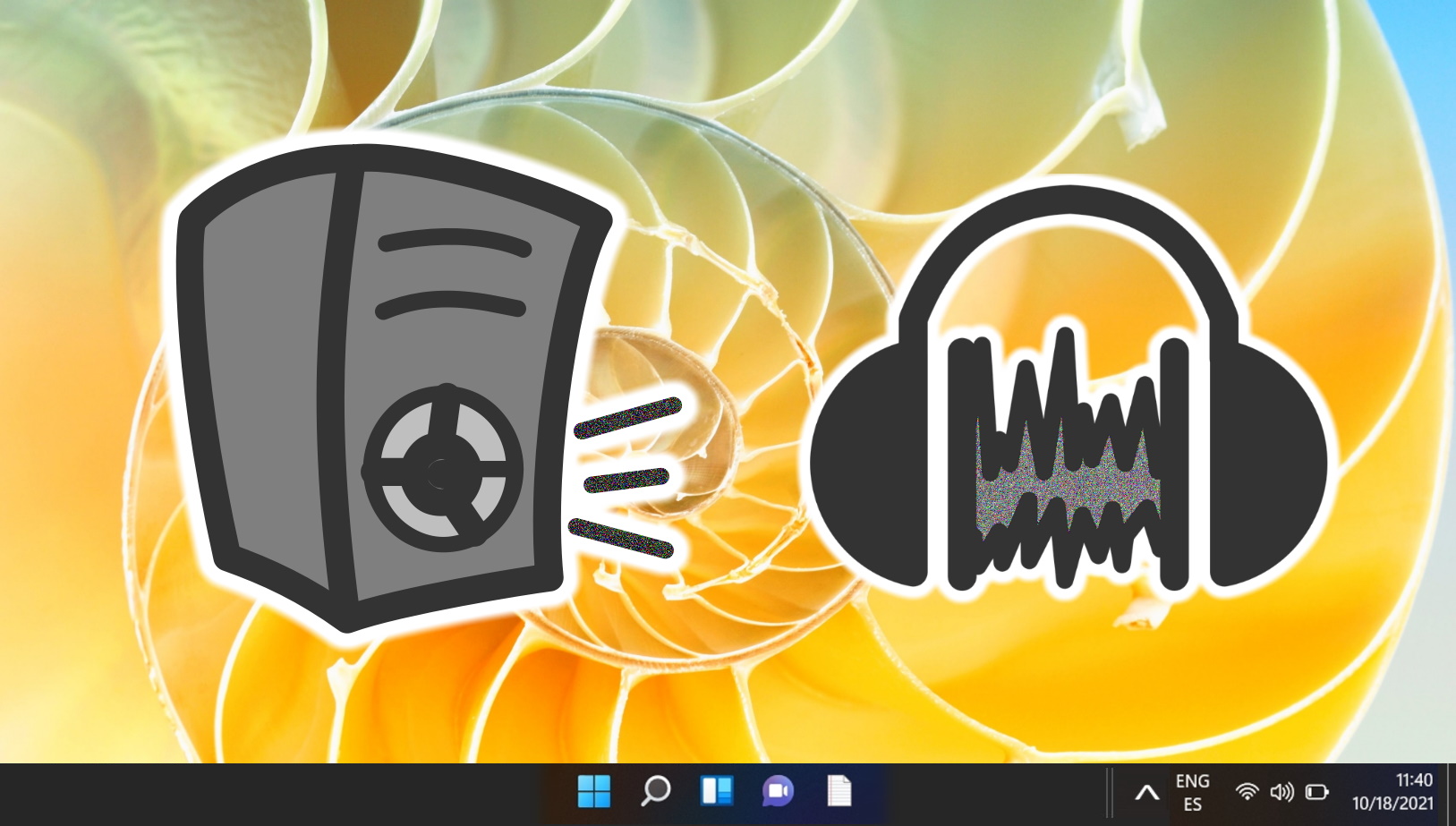
Extra: So verwenden Sie Stereo Mix zum Aufzeichnen von Systemaudio unter Windows 11 und Windows 10
Stereo Mix ist eine weniger bekannte, aber unglaublich leistungsstarke Funktion, die in das Windows-Betriebssystem integriert ist ermöglicht die nahtlose Aufnahme interner Audiodaten. Diese Funktion ist besonders nützlich für Inhaltsersteller, Pädagogen und alle, die Systemsounds, Gameplay-Audio oder Audio von Online-Quellen aufzeichnen möchten, ohne dass externe Aufnahmegeräte erforderlich sind. In unserer anderen Anleitung zeigen wir Ihnen, wie Sie Stereo Mix in Windows 11 und Windows 10 aktivieren und wie Sie die Funktion zum Aufzeichnen von Systemaudio mit Aufnahme-Apps und Audio-Editoren wie Audacity verwenden.

Das Navigieren im Sound-Equalizer unter Windows 11 und Windows 10 kann etwas verwirrend sein, vor allem weil Windows selbst keinen integrierten Audio-Equalizer bietet. Dieses Fehlen führt häufig dazu, dass Benutzer sich fragen, welche Optionen sie zum Anpassen der Audioeinstellungen haben. Windows verfügt über keinen integrierten Sound-Equalizer, es stehen jedoch verschiedene kostenlose Optionen zur Verfügung. In unserem anderen Leitfaden zeigen wir Ihnen die besten kostenlosen Windows-Equalizer und helfen Ihnen bei der Entscheidung, welchen Sie wählen sollten.